


PS剪切就是剪掉不要的部分,不过要先选上图片的区域,然后再按Ctrl+X键即可。
下面给大家分享的是ps怎么剪切图片的一部分的方法与步骤,希望能帮助到大家!
型号:台式电脑
系统:WIN11系统
软件:Windows11系统
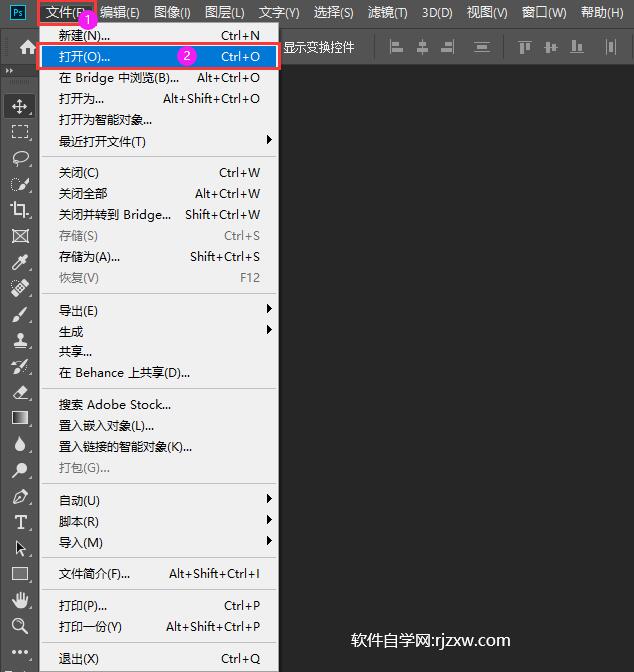 2
2、选择要打开的图片,点击打开。
2
2、选择要打开的图片,点击打开。 3
3、点击矩形选框工具,框选要剪切的部分。
3
3、点击矩形选框工具,框选要剪切的部分。 4
4、点击编辑菜单,点击剪切。
4
4、点击编辑菜单,点击剪切。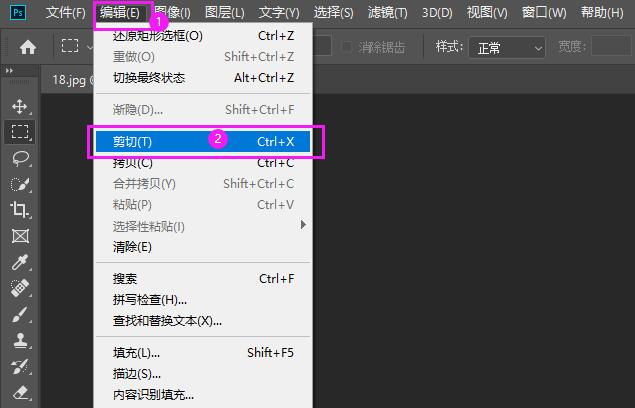 5
5、这个选中的部分就剪切掉了。
5
5、这个选中的部分就剪切掉了。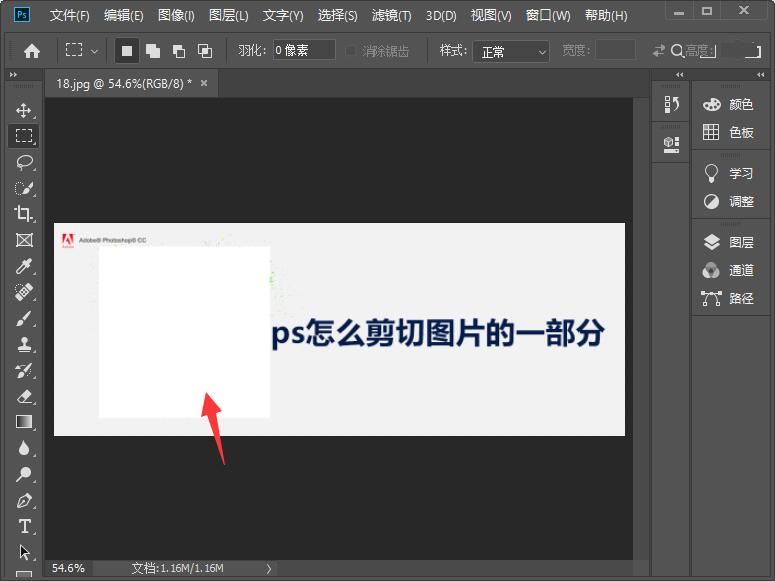 END
END
以上介绍的是ps怎么剪切图片的一部分,更多的PS教程请关注软件自学网。